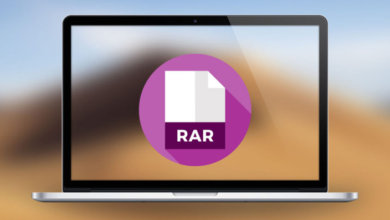Cách nén tệp RAR thành kích thước nhỏ hơn
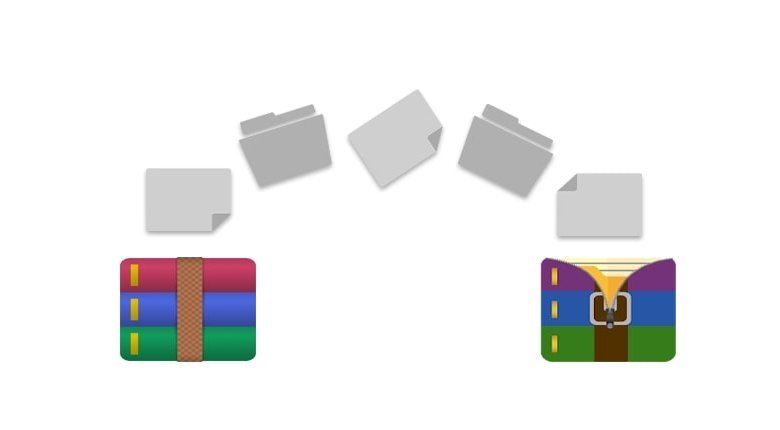
Nhiều người dùng có thể quen thuộc với định dạng lưu trữ ZIP. ZIP là một tiêu chuẩn lưu trữ mở được hỗ trợ rất rộng rãi. RAR là một định dạng lưu trữ độc quyền thay thế để nén tệp thành ZIP không được sử dụng rộng rãi. Định dạng lưu trữ RAR là định dạng mặc định cho phần mềm WinRAR được phát triển bởi cùng một người đã phát minh ra RAR, Eugene Roshel, trong những năm 1990.
RAR là một phương pháp nén không mất dữ liệu tốt hơn ZIP. Nó có tỷ lệ nén cao hơn so với định dạng lưu trữ ZIP. Điều đó có nghĩa là một kho lưu trữ RAR cho cùng một bộ sưu tập các tệp sẽ nhỏ hơn một tệp thay thế ZIP. Nếu bạn muốn tệp lưu trữ của mình nhỏ hơn, tốt hơn nên nén tệp của bạn bằng tệp lưu trữ RAR.
Tuy nhiên, ZIP là một định dạng tệp có thể truy cập rộng rãi hơn. Windows bao gồm một tiện ích nén và trích xuất ZIP tích hợp sẵn. Bạn sẽ cần nén và giải nén các kho lưu trữ RAR bằng phần mềm của bên thứ ba, chẳng hạn như WinRAR, PeaZip, The Unarchiver và 7-Zip. Bạn có thể nén tệp RAR thành kích thước nhỏ bằng WinRAR như được nêu trong hướng dẫn bên dưới.
Nếu bạn gặp sự cố khi mở kho lưu trữ RAR, đó có thể là do tệp ZIP bị hỏng hoặc bị hỏng. Công cụ sửa chữa RAR có thể sửa chữa các tệp lưu trữ bị hỏng, khôi phục quyền truy cập vào nội dung của chúng.
Cách nén tệp RAR thành kích thước nhỏ với WinRAR
WinRAR là tiện ích nén tệp gốc cho các tệp RAR. Ngoài các tệp RAR, nó cũng hỗ trợ các định dạng ZIP, LZH, ARJ, TAR, GZIP, ISO và 7-ZIP. Vì vậy, bạn cũng có thể sử dụng WinRAR để nén và giải nén các định dạng lưu trữ khác.
Phần mềm WinRAR được bán lẻ với giá 29,95 euro. Bạn có thể dùng thử bản đánh giá đầy đủ của phần mềm đó trong 40 ngày. Đây là cách bạn có thể nén RAR xuống kích thước nhỏ nhất với WinRAR.
Bước 1: Mở trang web WinRAR.
Bước 2: Nhấp vào nút “Tải xuống WinRAR” trên trang web của tiện ích đó để lưu trình cài đặt cho nó. Cài đặt WinRAR bằng tệp cài đặt đã tải xuống cho nó.
Bước 3: Mở cửa sổ của WinRAR.
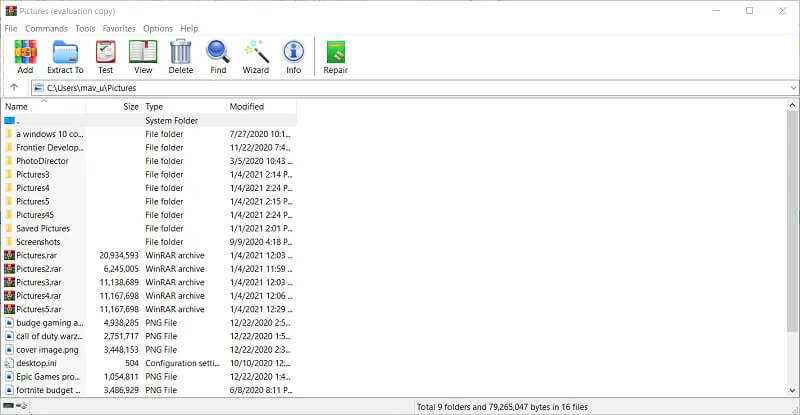
Bước 4: Tiếp theo, nhập đường dẫn (vị trí) cho thư mục chứa nhóm tệp bạn cần nén bên trong thanh đường dẫn của WinRAR.
Bước 5: Nhấn và giữ phím Ctrl để chọn các tệp để đưa vào RAR.
Bước 6: Nhấn nút “Thêm” để mở cửa sổ hiển thị ngay bên dưới.
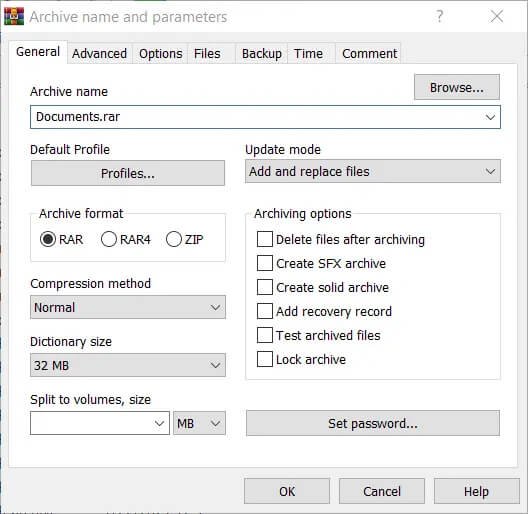
Bước 7: Nhấp vào nút radio “RAR” nếu nó chưa được chọn. Tuy nhiên, tùy chọn đó thường được chọn theo mặc định.
Bước 8: Chọn tùy chọn “Tốt nhất” trên menu thả xuống “Phương pháp nén” .
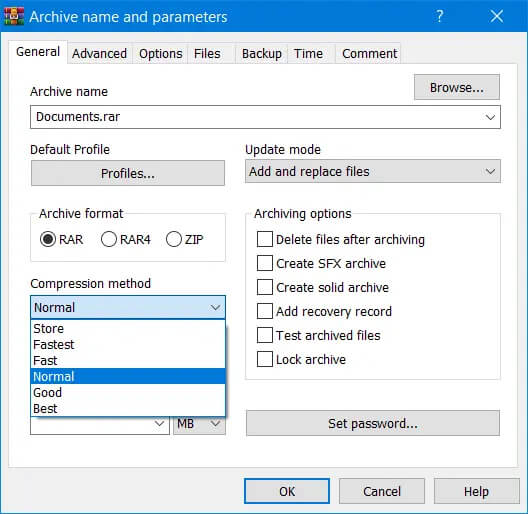
Bước 9: Nhấp vào menu thả xuống “Kích thước từ điển” để chọn tùy chọn “1024” cao nhất ở đó.
Bước 10: Chọn hộp kiểm “Tạo kho lưu trữ vững chắc” .
Bước 11: Sau đó nhấp vào “OK” để thiết lập kho lưu trữ RAR.
Bằng cách chọn tùy chọn định dạng lưu trữ “RAR4” , bạn có thể nâng cao hơn nữa khả năng nén tệp với các cài đặt tham số bổ sung. Nhấp vào tab Nâng cao và nút “Nén” để mở cửa sổ trong ảnh chụp màn hình ngay bên dưới. Ở đó, chọn cài đặt nén văn bản “Tự động” và nhập 63 vào hộp Thứ tự dự đoán và 128 vào hộp giá trị MB.
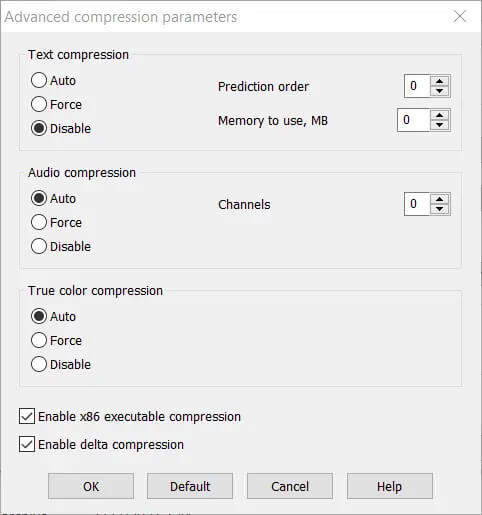
Cách nén tệp RAR ở kích thước cụ thể với WinRAR
Bước 1: Bạn cũng có thể chia các kho lưu trữ RAR thành nhiều tập. Mở cửa sổ WinRAR.
Bước 2: Mở một thư mục trong WinRAR bao gồm các tệp bạn cần nén vào kho lưu trữ.
Bước 3: Chọn tệp hoặc các tệp để nén.
Bước 4: Nhấp vào “Thêm” để mở cửa sổ Tên và thông số lưu trữ.
Bước 5: Chọn “RAR” nếu bạn cần.
Bước 6: Nhấp vào menu thả xuống “Spit to volume, size” được hiển thị ngay bên dưới.
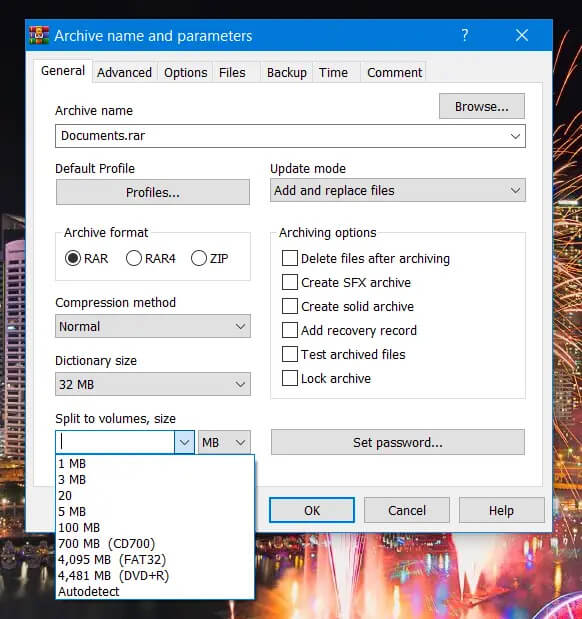
Bước 7: Sau đó nhập giá trị kích thước để chia nhỏ kho lưu trữ. Ví dụ: bạn sẽ cần nhập 100 MB để chia một tệp một GB thành 10 phần được lưu trữ.
Bước 8: Ngoài ra, bạn có thể chọn tùy chọn “Tự động phát hiện” để xác định giá trị kích thước để chia nhỏ tệp lưu trữ.
Bước 9: Nhấn nút “OK” .
Sau đó, mở thư mục bao gồm kho lưu trữ đã tách của bạn. Bạn sẽ thấy rằng kho lưu trữ RAR của bạn được chia thành nhiều phần. Tên tệp cho kho lưu trữ được chia nhỏ sẽ bao gồm phần 1, 2, 3, v.v., ở cuối mỗi phần.
Cách bỏ qua tệp RAR mà không cần mật khẩu
Như đã đề cập trước đó, bạn có thể thêm mật khẩu vào kho lưu trữ RAR. Tuy nhiên, nếu bạn quên mật khẩu của tệp RAR thì sao? Bạn có thể khôi phục mật khẩu lưu trữ RAR bằng RAR Password Remover . RAR Password Remover bao gồm bốn phương pháp khôi phục mật khẩu tấn công để người dùng lựa chọn. Người dùng đã quên hoàn toàn mật khẩu của kho lưu trữ RAR có thể khôi phục chúng bằng tùy chọn “Brute-Force Attack” của RAR Password Remover.

RAR Password Remover tương thích với các nền tảng Windows từ Windows XP đến Windows 11. Bạn cũng có thể sử dụng nó trên nền tảng Windows Server từ năm 2008.
Sự kết luận
Định dạng lưu trữ RAR là một giải pháp thay thế tuyệt vời cho các tệp ZIP cho những người dùng cần nén tệp RAR xuống kích thước nhỏ hơn. Mặc dù các tùy chọn tiện ích phần mềm cho tệp RAR bị hạn chế hơn, nhưng WinRAR là phần mềm hoàn toàn đủ để nén và giải nén tệp lưu trữ RAR. Bằng cách định cấu hình cài đặt nén của WinRAR như đã nêu ở trên, bạn sẽ nhận được kết quả nén cao giúp giảm đáng kể kích thước tệp.